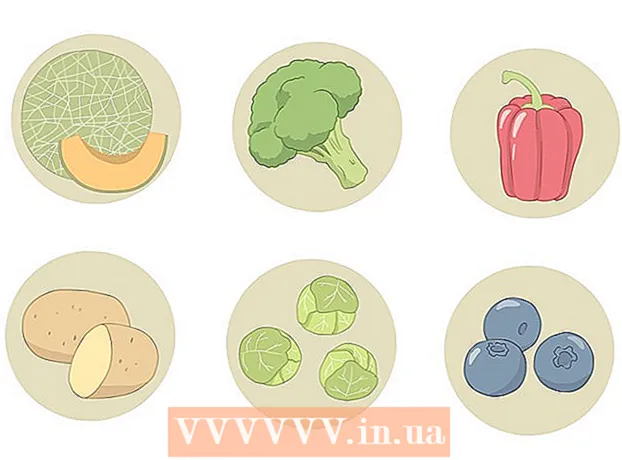Avtor:
John Stephens
Datum Ustvarjanja:
2 Januar 2021
Datum Posodobitve:
29 Junij 2024
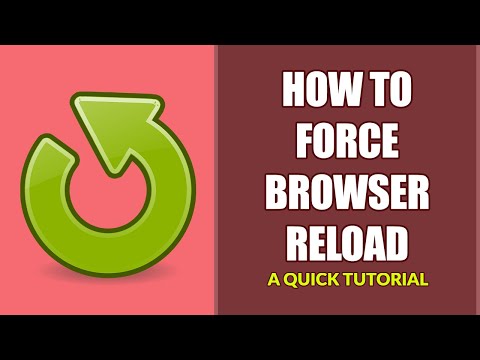
Vsebina
Ta wikiHow vas uči, kako prisilno znova naložiti strani v brskalniku. To bo osvežilo predpomnilnik in znova naložilo posodobljene informacije na strani.To lahko storite v brskalnikih Google Chrome, Firefox, Microsoft Edge, Internet Explorer in Safari z različnimi kombinacijami tipk, odvisno od brskalnika računalnika.
Koraki
Metoda 1 od 5: Google Chrome
Drži Ctrl in kliknite ikono ⟳ v računalniku z operacijskim sistemom Windows. Lahko tudi pritisnete in držite Ctrl in pritisnite tipko F5 za ponovno nalaganje strani.
- Ikona ⟳ je levo od Chromove naslovne vrstice.

Drži ⇧ Shift in kliknite ikono ⟳ v računalniku Mac. Lahko tudi pritisnete in držite ⌘ Ukaz+⇧ Shift in pritisnite tipko R za ponovno nalaganje strani.- Ikona za ponovno nalaganje (⟳) je levo od Chromove naslovne vrstice.
2. metoda od 5: Firefox

Drži Ctrl in pritisnite tipko F5 v računalniku z operacijskim sistemom Windows. Lahko tudi pritisnete in držite Ctrl+⇧ Shift in pritisnite tipko R za ponovno nalaganje strani.
Drži ⇧ Shift in kliknite ikono ⟳ v računalniku Mac. Lahko tudi pritisnete in držite ⌘ Ukaz+⇧ Shift in pritisnite tipko R za ponovno nalaganje strani.- Ikona za ponovno nalaganje (⟳) je desno od naslovne vrstice Firefoxa.
3. metoda od 5: Microsoft Edge
Drži Ctrl in pritisnite tipko F5. Trenutna stran v Microsoft Edge se bo prisiljena znova naložiti.
- Microsoft Edge je na voljo samo v sistemu Windows.
4. metoda od 5: Internet Explorer
Drži Ctrl in kliknite ikono ⟳. Lahko tudi pritisnete in držite Ctrl in pritisnite tipko F5 za ponovno nalaganje trenutne strani.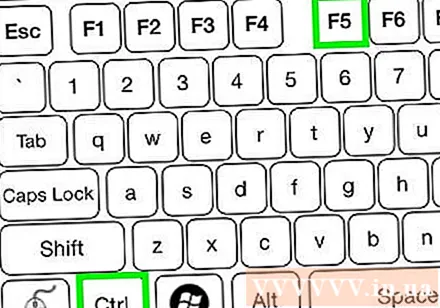
- Ikona za ponovno nalaganje (⟳) se nahaja v zgornjem desnem kotu naslovne vrstice Internet Explorerja.
- Internet Explorer je na voljo samo v sistemu Windows.
5. metoda od 5: Safari
Drži ⇧ Shift in kliknite ikono ⟳. Ikona za ponovno nalaganje (⟳) je desno od naslovne vrstice Safarija. Stran Safari se bo prisiljena znova naložiti.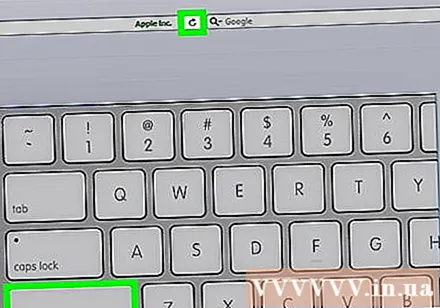
- Safari je na voljo samo v Macu.
Nasvet
- Čeprav v mobilnih brskalnikih ne morete prisiliti ponovnega nalaganja strani, lahko počistite predpomnilnik in piškotke brskalnika, da vse strani v brskalniku prisilijo v ponovno nalaganje podatkov, ki jih je treba posodobiti.
Opozorilo
- S prisilnim nalaganjem nekaterih strani, na primer s stranjo za ustvarjanje računa, se bodo podatki, ki ste jih vnesli, izgubili.